RackCrypt vírus eltávolítása (eltávolítási útmutató)
Eltávolítási Útmutató - RackCrypt vírus
Mi az, hogy RackCrypt vírus?
A felhasználóknak óvatosnak kell lenniük az internet böngészése során, mert tömve van különböző fenyegetésekkel, rengeteg kockázat leselkedik a nem kifejezetten megbízható weboldalakon. Mondanunk sem kell, a hackerek minden nap keményen dolgoznak, hogy belecsalják a mit sem sejtő embereket csapdáikba. A biztonsági szakértők nemrégiben megállapították, hogy a ransomware támadások száma jelentősen megnőtt. A hackerek valószínűleg rájöttek, hogy ez a bizonyos vírustípus komoly profitot termelhet, hiszen az áldozatok megijednek, mikor azt látják, hogy adataikat ellopták, ezért hajlandóak lesznek kifizetni értük a váltságdíjat. Ha valaha is ransomware vírussal kerül szembe, nagyon fontos, hogy ne fizessen!
RackCrypt ransomware. Hogyan működik?
Az MVP Locker néven is ismert RackCrypt vírus egy veszélyes trójai, amely biztonságos fájl látszatát keltve próbál a rendszerbe jutni. Bejutás után a Temp mappába helyezi a hozzá tartozó fájlokat, regisztrációs bejegyzéseket épít a rendszerbe, és lecseréli az Asztal hátterét egy rack.com képre, amely a RackCrypt által titkosított fájlok megmentésének lépéseit közli. Eközben a vírus a háttérben megkeres bizonyos fájltípusokat, többnyire képeket, dokumentumokat, zenéket, videókat, prezentációkat, archívumokat és egyebet is. Általában a következő kiterjesztéseket:
.doc, .docm, .docx, .jpe, .jpeg, .jpg, .js, .m3u, .m4a, .menu, .mov, .mp4, .mp3, .pptx, .psd, .ptx, .qic, .raw, .sav, .tor, .wmv, .wmo, .zip, .xls, .xlsm, .wall, .srf, .svg, .layout, .txt, .pdf, .mddata and many others.
A megtalált fájlokat a rendkívül hatékony AES-256 algoritmussal titkosítja. Az érintett fájlok onnan ismerhetőek fel, hogy a RackCrypt malware .rack-ra módosítja azok kiterjesztését. A fájl.mp3 például fájl.mp3.rack-ra módosul. Lehetetlen megnyitni a fájlokat a szükséges visszafejtési kulcs nélkül, és ezt a RackCrypt ransomware fejlesztői is jól tudják, ezért váltságdíjat követelnek az áldozattól a kulcsért cserébe. A biztonsági szakértők szerint azonban a hackerek nem igazán szokták elküldeni a szükséges kulcsot akkor sem, ha az áldozat tényleg fizet.
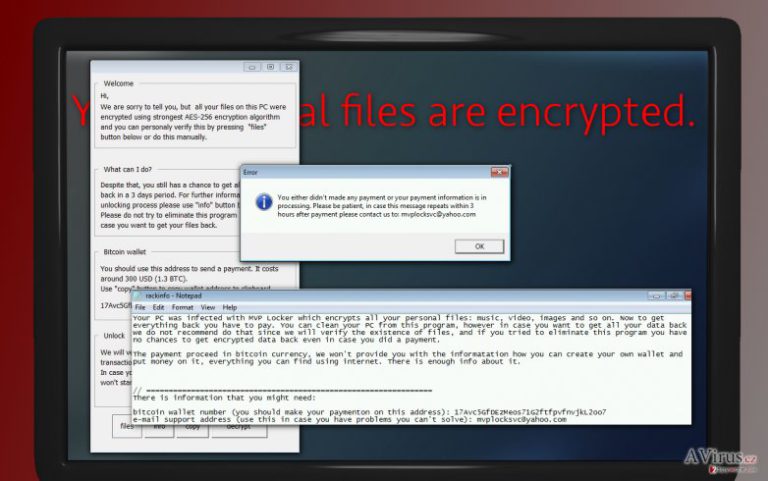
Hogyan juthat a rendszerbe a RackCrypt ransomware?
A RackCrypt ransomware-t trójai vírus segítségével terjesztik. Ezt főleg kártékony e-maileken keresztül küldik az áldozatoknak. A ransomware inkább nagyobb vállalatokat támad, mert a belső hálózaton könnyedén titkosíthat rengeteg fontos adatot. Ha el szeretné kerülni a RackCrypt vírust, azt tanácsoljuk, hogy ne nyisson meg ismeretlen feladóktól származó kétes e-maileket. Fontos odafigyelnie a torrentfájlokra is: a hackerek gyakran terjesztenek vírusokkal fertőzött torrenteket, legyen tehát óvatos. Csak népszerű, jól ismert weboldalakat használjon, ne nyisson meg kockázatos lapokat, amelyek tele vannak kétes hirdetésekkel és óriási Letöltés gombokkal. Tapasztalataink szerint az ilyen weboldalak mindig kétes, esetenként egyenesen veszélyes programokat terjesztenek.
A vírushoz tartozó kártékony fájlokat eltávolíthatja a FortectIntego antimalware szoftverrel, de kézzel is. A kézi eltávolítás lépéseit a következő oldalon találja.
A RackCrypt eltávolításának módjai
Lehetősége van fizetni a hackereknek és ezzel támogatni tevékenységeiket, de ezt persze egyáltalán nem ajánluk, mert SEMMI garancia nincs arra, hogy tényleg megkapja a fájlok visszafejtéséhez szükséges kulcsot.
Fontos, hogy azonnal eltávolítsa a RackCrypt vírust, amint észleli a rendszerben, hogy mielőbb gátat szabhasson a titkosítási folyamatnak. Bejegyzésünk alatt megtalálja saját manuális eltávolítási útmutatónkat, habár azt tanácsoljuk, hogy NE próbáljon egyedül megküzdeni a vírussal. Ha tapasztalatlan felhasználó, használjon inkább egy professzionális malware-eltávolító szoftvert.
Hogyan menthetőek meg a fájlok?
Sajnos nem létezik 100%-osan működő módja a RackCrypt ransomware által fertőzött fájlok visszafejtésének. Fontos tehát, hogy mindig tároljon biztonsági mentéseket adatairól egy külső adathordozón, az ilyen esetek elkerülésének érdekében. Felhős tárhelyet kevésbé tanácsos használni, mert a szinkronizáló programokon keresztül a vírus azokat a fájlokat is elérheti. Ha nem készített biztonsági mentéseket, közel lehetetlen, hogy megmentse a fájlokat. Mindenesetre a következő programokkal megpróbálkozhat a visszafejtéssel: Kaspersky virus-fighting utilities, Photorec és R-Studio.
Manuális Eltávolítási Útmutató - RackCrypt vírus
RackCrypt eltávolítása ezzel: Safe Mode with Networking
-
Lépés 1: Indítsa a számítógépet Safe Mode with Networking módban
Windows 7 / Vista / XP- Kattintson a következőre: Start → Shutdown → Restart → OK.
- Mikor a számítógép bekapcsol, kezdje nyomkodni az F8 billentyűt, amíg meg nem jelenik a Advanced Boot Options ablak.
-
Válassza a listáról a következőt: Safe Mode with Networking

Windows 10 / Windows 8- Nyomja meg a Power gombot a Windows bejelentkezési képernyőn. Most tartsa nyomva a billentyűzet Shift gombját, majd kattintson a Restart lehetőségre..
- Most a következőkre kattintson: Troubleshoot → Advanced options → Startup Settings, végül pedig ezt nyomja meg: Restart.
-
Miután a számítógép beindult, válassza a Startup Settings ablakban a következőt: Enable Safe Mode with Networking

-
Lépés 2: RackCrypt törlés
Jelentkezzen be a fertőzött fiókba és indítson egy böngészőt. Töltsön le egy megbízható antispyware programot, például: FortectIntego. Telepítse, frissítse, majd futtasson vele teljes rendszervizsgálatot és távolítson el minden rosszindulatú fájlt, amely a ransomware-hez tartozik, majd fejezze be a behatoló (RackCrypt) eltávolítását.
Próbálkozzon másik módszerrel, ha a ransomware blokkolja a következőt: Safe Mode with Networking
RackCrypt eltávolítása ezzel: System Restore
-
Lépés 1: Indítsa a számítógépet Safe Mode with Command Prompt módban
Windows 7 / Vista / XP- Kattintson a következőre: Start → Shutdown → Restart → OK.
- Mikor a számítógép bekapcsol, kezdje nyomkodni az F8 billentyűt, amíg meg nem jelenik a Advanced Boot Options ablak.
-
Válassza a listáról a következőt: Command Prompt

Windows 10 / Windows 8- Nyomja meg a Power gombot a Windows bejelentkezési képernyőn. Most tartsa nyomva a billentyűzet Shift gombját, majd kattintson a Restart lehetőségre..
- Most a következőkre kattintson: Troubleshoot → Advanced options → Startup Settings, végül pedig ezt nyomja meg: Restart.
-
Miután a számítógép beindult, válassza a Startup Settings ablakban a következőt: Enable Safe Mode with Command Prompt

-
Lépés 2: Állítsa vissza a rendszerfájlokat és -beállításokat
-
Miután megjelent a(z) Command Prompt ablak, írja be, hogy cd restore, majd kattintson arra, hogy Enter.

-
Most írja be, hogy rstrui.exe, majd kattintson ismét arra, hogy Enter..

-
Mikor megjelenik az új ablak, kattintson arra, hogy Next, majd válasszon egy Next fertőzést megelőző visszaállítási pontot.


-
A rendszervisszaállítás indításához kattintson arra, hogy Yes.

-
Miután megjelent a(z) Command Prompt ablak, írja be, hogy cd restore, majd kattintson arra, hogy Enter.
Fontos törődnie a crypto-ransomware vírusok elleni óvintézkedésekkel. Ha meg szeretné védeni számítógépét az olyan ransomware-ektől, mint a most tárgyalt RackCrypt, használjon megbízható antispyware programot, például: FortectIntego, SpyHunter 5Combo Cleaner vagy Malwarebytes









